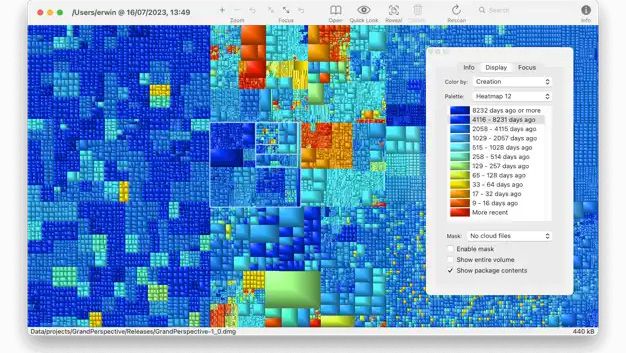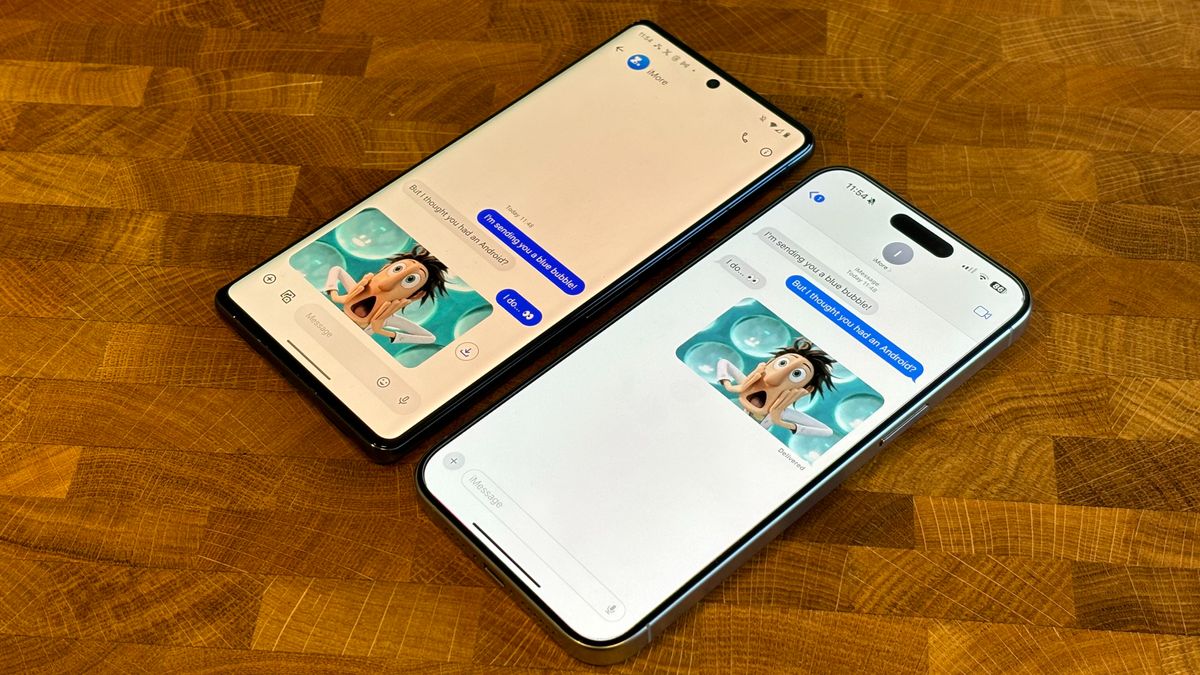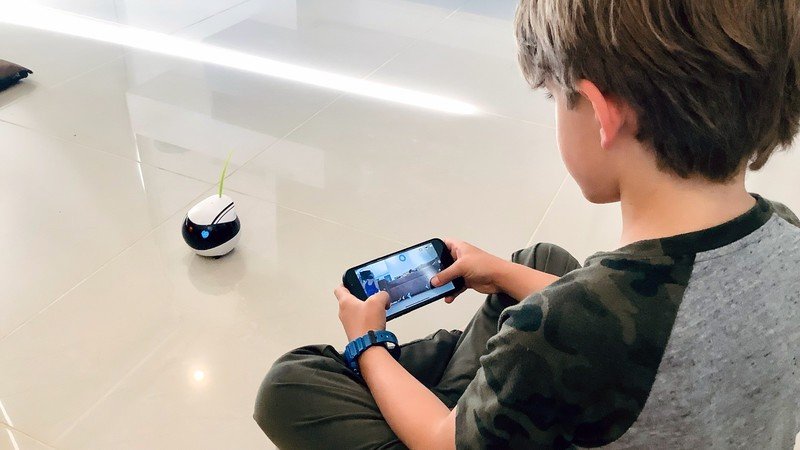Peu importe si votre iPhone est obsolète depuis plusieurs années ou s’il s’agit du dernier iPhone que l’argent peut acheter ; les problèmes, à la fois logiciels et matériels, peuvent arriver à n’importe qui. Si votre iPhone, iPad ou iPod touch s’est figé, ne répond plus ou, pire encore, a cessé de fonctionner lors d’une mise à jour logicielle, le mode de récupération pourrait bien être ce dont vous avez besoin pour redémarrer.
Le mode de récupération, en utilisant votre Mac ou votre PC, est plus un dernier recours qu’une première étape, mais ce n’est pas compliqué et vaut la peine d’être connu au cas où vous en auriez besoin. Le processus pour mettre votre iPhone ou iPad en mode de récupération diffère selon les modèles, alors trouvez ci-dessous les bons conseils pour votre appareil exact.
Comment mettre votre iPhone 8 ou plus récent en mode de récupération
Étant donné que l’iPhone 8 n’a pas de bouton d’accueil mécanique et que l’iPhone X via l’iPhone 13 Pro n’a pas du tout de bouton d’accueil, le mode de récupération est accessible via une série d’appuis sur les boutons sur les côtés.
- Ouvrir le Finder sur votre Mac.
- Cela s’applique à un Mac exécutant macOS Catalina ou une version ultérieure. Sur un Mac exécutant macOS Mojave ou une version antérieure, ouvrez iTunes. Sur un PC, ouvrez iTunes.
- Branchez votre iPhone à votre ordinateur à l’aide de votre câble USB vers Lightning.
- Avec votre téléphone connecté à votre ordinateur, appuyez et relâchez le Monter le son bouton, appuyez et relâchez le Baisser le volume bouton, puis maintenez enfoncé le bouton Côté jusqu’à ce que vous voyiez l’écran du mode de récupération.
Si, pour une raison quelconque, le mode de récupération ne fonctionne pas, vous pouvez également essayer de mettre votre iPhone ou iPad en mode DFU. Le mode de mise à jour du micrologiciel de l’appareil est un peu plus difficile à utiliser, mais forcera souvent une restauration même lorsque rien d’autre ne fonctionne.
Comment mettre votre iPad sans bouton d’accueil en mode de récupération
C’est une méthode similaire pour mettre un iPad moderne en mode de récupération, car de nombreux modèles plus récents n’ont pas de bouton Accueil. Les étapes ci-dessous s’appliquent à l’iPad Pro (2018 ou ultérieur), à l’iPad Air (4e génération ou ultérieur) et à l’iPad mini 6.
- Ouvrir le Finder sur votre Mac.
- Cela s’applique à un Mac exécutant macOS Catalina ou une version ultérieure. Sur un Mac exécutant macOS Mojave ou une version antérieure, ouvrez iTunes. Sur un PC, ouvrez iTunes.
- Branchez votre iPad sur votre ordinateur à l’aide de votre câble USB-C.
- Avec votre iPad connecté à votre ordinateur, appuyez et relâchez le Monter le son bouton (le plus proche du bouton supérieur), appuyez et relâchez le Baisser le volume bouton (le plus éloigné du bouton supérieur), puis maintenez enfoncé le bouton Haut jusqu’à ce que vous voyiez l’écran du mode de récupération.
Comment mettre votre iPhone 7 en mode de récupération
Bien qu’il ait un bouton d’accueil, le processus de mode de récupération de l’iPhone 7 diffère des modèles plus anciens en raison de sa conception capacitive plutôt que mécanique du bouton d’accueil. Cela signifie que vous devrez utiliser les boutons sur les côtés comme décrit ci-dessous.
- Ouvrir le Finder sur votre Mac.
- Cela s’applique à un Mac exécutant macOS Catalina ou une version ultérieure. Sur un Mac exécutant macOS Mojave ou une version antérieure, ouvrez iTunes. Sur un PC, ouvrez iTunes.
- Branchez votre iPhone à votre ordinateur à l’aide de votre câble USB vers Lightning.
- Avec votre téléphone connecté à votre ordinateur, maintenez enfoncée la touche Côté bouton et le Baisser le volume en même temps jusqu’à ce que vous voyiez l’écran du mode de récupération.
Cette méthode fonctionne également pour l’iPod touch (7e génération), bien que vous utilisiez le bouton supérieur plutôt que le bouton latéral.
Comment mettre votre iPhone 6s ou antérieur ou iPad avec un bouton Home en mode de récupération
Pour l’iPhone 6s ou antérieur, l’iPod touch (6e génération ou antérieur) ou les modèles d’iPad avec un bouton Accueil, les instructions diffèrent encore une fois. Voici comment lancer le mode de récupération sur ces appareils.
- Ouvrir le Finder sur votre Mac.
- Cela s’applique à un Mac exécutant macOS Catalina ou une version ultérieure. Sur un Mac exécutant macOS Mojave ou une version antérieure, ouvrez iTunes. Sur un PC, ouvrez iTunes.
- Branchez votre iPhone, iPod touch ou iPad dans votre ordinateur à l’aide de votre câble USB vers Lightning.
- Avec votre appareil connecté à votre ordinateur, maintenez enfoncée la touche Côté (ou Haut) bouton et le Maison en même temps jusqu’à ce que vous voyiez l’écran du mode de récupération.
Sauvegarder et fonctionner
Le fait que votre appareil ne réponde plus n’est pas la meilleure expérience iPhone ou iPad. J’espère donc que les étapes ci-dessus vous ont aidé à résoudre le problème auquel vous étiez confronté via le mode de récupération. Une fois en mode de récupération, vous pouvez utiliser votre ordinateur pour mettre à jour votre iPhone ou iPad ou effacer votre iPhone ou iPad qui peut guérir toutes sortes de maux.
Si vous rencontrez toujours des difficultés, votre prochaine étape consiste à contacter l’assistance Apple pour voir quelles autres options de dépannage vous avez à votre disposition.
Mis à jour en mai 2022 : Mise à jour pour les derniers appareils Apple.